10 学生向けスマートフォン表示について 有料オプション
従来の紙の出展企業ガイドに代わり、開催期間/スケジュール/出展企業情報(出展日/会場も含む)を、スマートフォンまたはPC上で確認することができます。
個別の企業の急な参加/不参加に伴う対応も、管理画面上の操作により、スマートフォンの表示に反映することが可能です。
[1]学生向けスマートフォンの主な表示・検索機能
- ・全参加企業一覧表示(企業名/開催日/開催時間/業種の並び替え)
- ・業種検索
- ・フリーワード検索
- ・開催日程別検索
- ・原稿入稿フォーム設定で「検索項目」とした独自のアンケートによる検索(最大5つまで設定可)
- ・お知らせ設定
- New! ・LIVE視聴メニュー表示
- New! ・オンデマンド視聴メニュー表示
- New! ・添付資料のダウンロードメニュー表示
- New! ・Onlineマーク表示
- 補足
- ・LIVE視聴、オンデマンド視聴、添付資料のダウンロードの設定方法については、「4.3 入稿フォームを設定する/確認する」-「[1] 原稿入稿フォームを設定する」を参照ください。
- ・添付資料のダウンロードとは、大学側管理画面の「原稿入稿フォーム」-「企業紹介ファイル」の項目をご利用になった場合に学生側に表示される名称です。
<スマートフォンの画面>
-
・イベントトップ画面
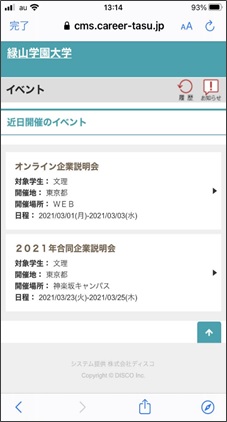
-
・イベント日程別画面
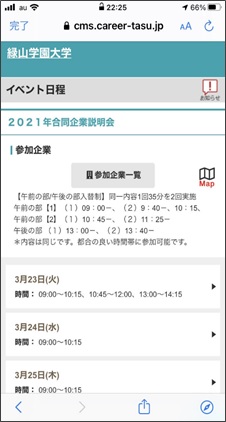
-
・個別企業情報/採用情報画面
・LIVE視聴/オンデマンド視聴および
添付資料のダウンロード表示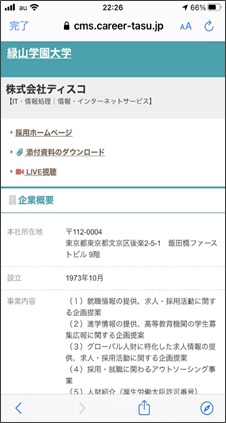
-
・イベント参加企業一覧および
フリー検索別画面・Onlineマーク表示
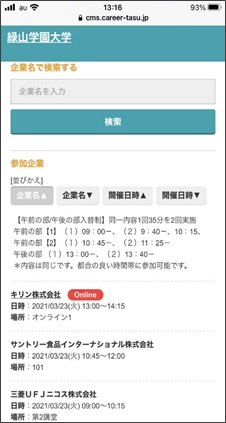
[2]お知らせ設定
スマホ上に大学からメッセージ(お知らせ)を表示・掲載することができます。
1 メッセージを表示したいイベントの画面上部「スマホサイトお知らせ設定」をクリックします。
⇒「新規スマホサイトお知らせ登録」画面が表示されます。
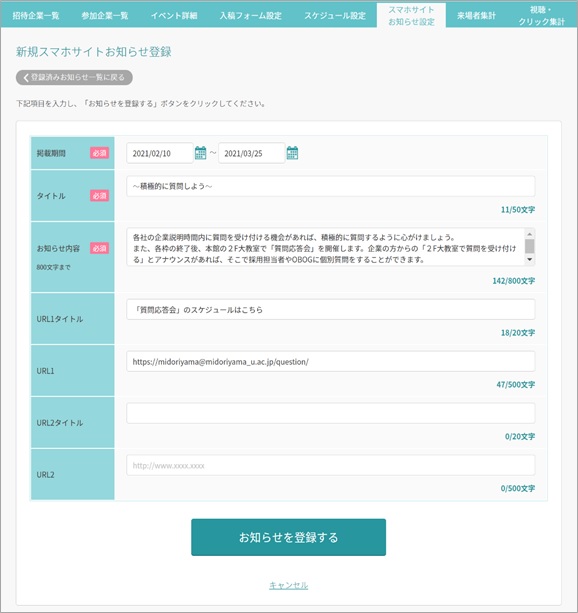
2 掲載期間とタイトル、お知らせ内容(メッセージ)を登録します。
3 必要に応じてリンク先のタイトルとURLを登録します。リンク先は、1つのメッセージにつき、2か所まで設定することができます。
4 登録が終了したら、[お知らせを登録する]をクリックします。
5 [はい]をクリックします。
⇒お知らせメッセージが新規登録されます。
6 引き続き別のメッセージを登録する場合は、[新規お知らせを追加する]をクリックします。
▼お知らせ設定後のスマホ表示イメージ
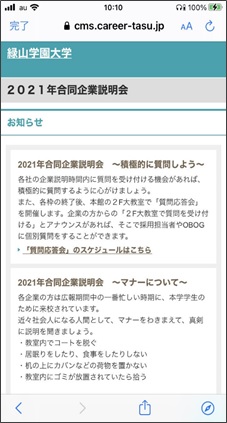
- 補足
- ・1つのイベントに対して、複数のタイトルとメッセージを表示することができます。
- ・1つのメッセージは800文字以内で登録してください。
- ・タイトルにイベント名を含み、本文の文末にはメッセージを掲載した該当部署名を記載することをお勧めします。

